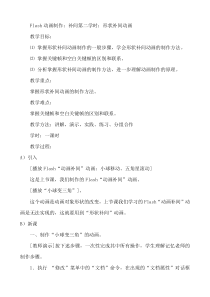 DOC
DOC
【文档说明】1.3.2《制作形状补间动画》教学设计14-八年级信息技术【苏科版】.doc,共(5)页,38.000 KB,由小喜鸽上传
转载请保留链接:https://www.ichengzhen.cn/view-93483.html
以下为本文档部分文字说明:
Flash动画制作:补间第二学时:形状补间动画教学目标:⑴掌握形状补间动画制作的一般步骤,学会形状补间动画的制作方法。⑵掌握关键帧和空白关键帧的区别和联系。⑶分析掌握形状补间动画的制作方法,进一步理解动画制
作的原理。教学重点:掌握形状补间动画的制作方法。教学难点:掌握关键帧和空白关键帧的区别和联系。教学方法:讲解,演示,实践、练习、分组合作学时:一课时教学过程:A)引入[播放Flash“动画补间”动画:小球移动、五
角星滚动]这是上节课,我们制作的Flash“动画补间”动画。[播放“小球变三角”]。这个动画是动画对象形状的改变,上节课我们学习的Flash“动画补间”动画是无法实现的,这就要用到“形状补间”动画。B)新课一、
制作“小球变三角”的动画。[教师演示]按下述步骤,一次性完成其中所有操作,学生理解记忆老师的制作步骤。1.执行“修改”菜单中的“文档”命令,在出现的“文档属性”对话框中,设定动画的大小为400px×150px。单击“确定”。2.在“图层1”第1帧,选择“椭圆”工具,选择绿色圆
形渐变色,在场景编辑区左侧画一个圆。3.单击时间轴的第30帧,执行“插入”→“空白关键帧”命令(或按F7键),插入一个空白关键帧。4.用“多角星形”工具,选择绿色圆形渐变色,在场景编辑区右侧画一个三角形。5.单击时间轴窗口下边一组洋葱皮按钮中的左边
第一个按钮“绘图纸外观”,在第30帧处能看到第1帧的画面内容,以便调整场景中元件的位置。7.单击第1帧,在帧“属性”面板中,设置“补间”框中的选择为“形状”。可见时间轴的第1帧到第30帧之间的影格呈淡绿色,同时标
上了一条黑色的箭头线,表示这段动画属“形状补间”动画。8.制作完毕,执行“控制”→“播放”命令(或按Enter键),观察动画效果。9.保存改动画文件。[学生练习]制作“小球变三角”的flash动画,保存在E盘,文件名为“变形.fla”。二、分析学生在制作过程中的常见
错误。(一)关键帧和空白关键帧。有学生在30帧处插入了关键帧,导致动画播放时,在结束时舞台上出现了小球和三角两个动画形象。[教师操作演示学生的错误][学生分组讨论]1、什么是关键帧?2、关键帧在时间轴上的显示形式是什么?3、在同一
图层中,在前一个关键帧后插入关键帧有什么作用?4、什么是空白关键帧?5、空白关键帧在时间轴上的显示形式是什么?6、在同一图层中,在前一个关键帧后插入空白关键帧有什么作用?[师生共同得出答案,填表]区别和联系关键帧空白关键帧意义是作品的基
础,其中可放置图形等展示内容,并可对所包含的内容进行编辑和修改。就是没有内容的关键帧。在时间轴上的表现实心的圆点空心的圆点在同一图层中,在前一个关键帧后插入的作用复制当前图层前一个关键帧内的对象,并可对其进行编辑操作。清除当前图层前一个关键帧后面的延续内容,可以在
空白关键帧上添加新的实例对象。[教师总结]在制作“形状补间”动画时,为了使动画对象从一个过渡成另一个动画对象,且不留原来的动画对象,我们必须在结束帧插入“空白关键帧”。[教师演示修改错误]删除第30帧的关键帧,
在30帧处插入“空白关键帧”,并且在30帧的舞台上制作动画对象。[学生修改错误](二)设置动画补间和形状补间。有学生在设置形状补间时,沿用上节课动画补间的方法(右击第一帧,选择“创建补间动画”,再在第1帧的“属性”面板中
,设置“补间”框中的选择为“形状”),结果无法实现设置动画补间和形状补间。[教师操作演示学生的错误][分析错误]右击第一帧,选择“创建补间动画”,再在第1帧的“属性”面板中,设置“补间”框中的选择为“形状”,这种方法将首先将动画设置为动画补间动画,
接下来的形状补间动画将是无效的。[演示总结]形状补间动画的一般步骤。第一步,在一段动画的起始帧插入关键帧,在起始帧的场景中编辑对象;第二步,选择结束帧插入空白关键帧,在结束场景中编辑对象;第三步,选择开
始帧,在帧属性面板中设置补间为“形状”。[教师演示修改错误]利用“编辑”菜单中的“撤销”选项,撤销错误后,再重新做。[学生修改错误]三、学生自主尝试制作动画“盛开的小花”。(注:此处不用教材中的“影片剪辑”的元件制作方法,只作为形状补间的普通动画)1.学生在老师的指导下,对
照教材中给出的操作步骤自主、合作制作动画“盛开的小花”。2.检查学生制作情况,对共同性问题集体讲解。3.表扬和展示学生成果。C、小结:“形状补间”动画可用来制作形状或颜色变化等动画效果。“形状补间”动画制作步骤:第一步
,在一段动画的起始帧插入关键帧,在起始帧的场景中编辑对象;第二步,选择结束帧插入空白关键帧,在结束场景中编辑对象;第三步,选择开始帧,在帧属性面板中设置补间为“形状”。D、拓展思考;[多媒体演示]“绿色家园”flash动画。[提出问题]在同
一场景中有多个相同的动画对象,应该如何制作?[引出下节课的主题]我们将在下节课中讲解元件的相关操作,就能解决这个问题了。
 辽公网安备 21102102000191号
辽公网安备 21102102000191号
 营业执照
营业执照